Kad mans vecais dators (kas pirms pāris gadiem bija augstas klases spēļu dators, starp citu) pēkšņi sāka demonstrēt 20 kadrus sekundē meistarā ELO ranga spēlē, es izbļāvu.
Es beidzu zaudēt spēli, bet es uzzināju, kā jūs varat novērst jautājumu par zemu FPS League of Legends, neskatoties uz spēles spēlēšanu labā augstākās klases datorā.
Heres tas, kas jums būtu jāzina.
Daudzi dažādi faktori leģendu līgā var izraisīt zemu kadru ātrumu vai FP.
Visizplatītākie iemesli, kāpēc jaunas un labas PC sistēmas LOL ir zemas FPS, ir tas, ka grafiskā karte faktiski nav atjaunināta/lietota, vai arī jums ir korumpēti spēļu faili.
ATTIECĪBU ATTIECĪBĀ UZ DRAUGU UN REMONTĀJU REMONĀLU var novērst problēmu.
Es zinu, ka tas viss var izklausīties vispārīgi un garlaicīgi, bet ticiet man, to ir vērts darīt. Neuztraucieties, slikti staigāt pa solim, lai pārliecinātos, ka darāt visu, kas jums jādara, lai labajā augstākās klases datorā salabotu zemos FPS numurus LOL.
Sāksim!
Kā labot augstas klases datora zemo FPS LOL?
1. Atjauniniet grafikas kartes draiveri
Pirmkārt, mums jāpārliecinās, ka jūsu grafikas karte ir atjaunināta. Vecākas versijas un veci grafisko karšu vadītāji var radīt visdažādākās problēmas videospēlēs, īpaši FPS pilienus.
Galvenokārt jums ir divi veidi, kā atjaunināt grafikas kartes draiveri. Jūs varat izmantot pirmo metodi jebkurā datorā. Bet, ja jūs izmantojat GeForce grafikas karti, labāk ir iet kopā ar otro.
Lasiet arī: Kā atkārtot un izlaist apmācību LOL?
Izmantojiet ierīču pārvaldnieku
Ja jūs nekad neesat izmantojis ierīces pārvaldnieku, vienkārši noklikšķiniet uz pogas Sākt un ierakstiet ierīces pārvaldnieku. Kad jaunais logs tiek atvērts, atlasiet opciju Display Adapter . Šeit jūs varat redzēt savu grafisko karti.
Pēc tam ar peles labo pogu noklikšķiniet uz grafikas kartes un izvēlieties atjaunināt draiveri . Sistēma lūgs jūs izlemt, vai vēlaties to atjaunināt manuāli vai automātiski. Es iesaku izvēlēties automātiski, jo tā ir mazāka. Kad tas ir izdarīts, vienkārši aizveriet logu un restartējiet datoru.
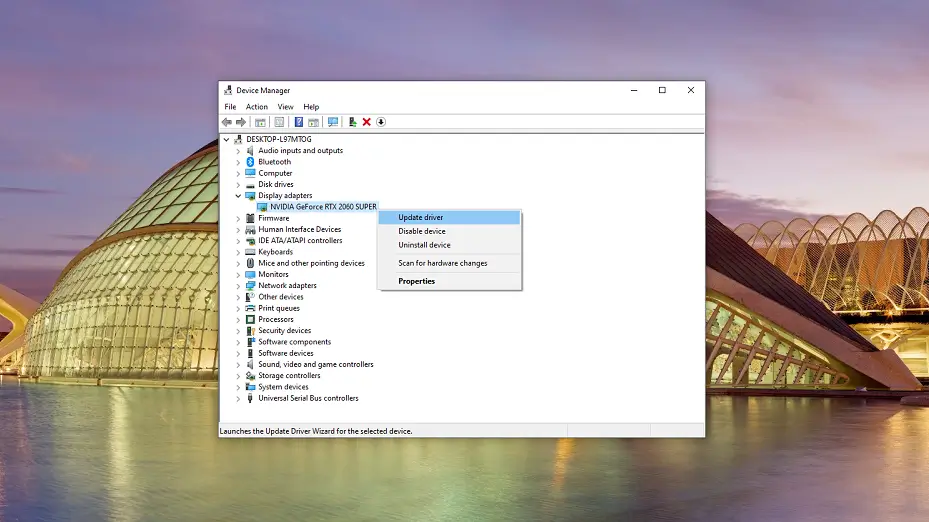
Izmantojiet GeForce pieredzi
GeForce Experience ir programmatūra, kuru varat izmantot, lai uzlabotu grafikas kartes veiktspēju. Diemžēl ar to ir savietojamas tikai NVIDIA grafikas kartes , tāpēc jūs to nevarat piekļūt, ja izmantojat AMD vai kaut ko citu.
Bet, ja jūs izmantojat GeForce pieredzi, vienkārši noklikšķiniet uz cilnes Draiveri , blakus mājām augšējā kreisajā stūrī. Ja jūsu grafiskās kartes draiveris nav atjaunināts, programmā tiks parādīts liels paziņojums un liela lejupielādes poga. Šeit jūs varat ātri lejupielādēt un instalēt savu jaunāko draiveri.
Grafikas kartes draivera atjaunināšana negarantē, ka LOL problēmu labajā datorā jūs labosit zemo FPS. Bet tas ir pirmais solis, kas jums jāveic, lai to atrisinātu.
Lasiet arī: kā ekrānuzņēmumu leģendu līgā?
2. Pārbaudiet, vai tiek izmantota grafiskā karte
Ja autovadītāju atjaunināšana neatrisināja problēmu jums, tas var būt tāpēc, ka jūsu dators faktiski neizmanto jūsu grafisko karti, lai vadītu League of Legends .
Ko es ar to domāju?
Lielākajai daļai Intel procesoru tur ir integrēta grafikas karte. Un, ja jūsu CPU ir Intel, iespējams, ka jums ir arī integrēta grafikas karte. Tie ir īpaši izplatīti klēpjdatoros , taču tie ir arī reti sastopami personālajos datoros.
Integrētās grafikas kartes ir ļoti vienkāršas, vājas un nevar rīkoties ar pārāk daudz darba. Jūs varat tos izmantot ikdienas lietām, piemēram, mapju pārdzīvošanai vai meklēšanai internetā, bet ne daudz kas cits. Viņu mērķis ir ļaut jums izmantot datoru vai klēpjdatoru, kad parastā grafiskā karte pārstāj darboties.
Es atceros, kad beidzot nomira grafiskā karte manā vecajā klēpjdatorā, es pat nevarēju dabūt 15 kadri sekundē. Un klēpjdators automātiski tiks izslēgts pēc minūtes vai divām spēlēm.
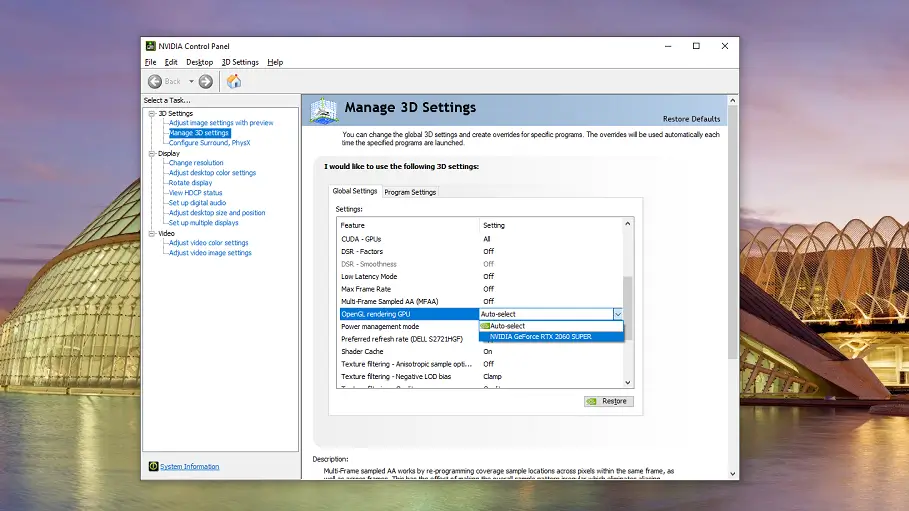
Bet, ja jūs izmantojat labu datoru un jums joprojām ir zems FPS LOL, iespējams, ka jūs, iespējams, pat neizmantojat savu parasto grafisko karti. Un jūsu dators ir iestatīts tā vietā, lai izmantotu integrēto.
Lai to atrisinātu, atveriet NVIDIA vadības paneli , ar peles labo pogu noklikšķinot uz darbvirsmas un atlasot. Jaunajā logā noklikšķiniet uz Pārvaldīt 3D iestatījumus .
Pēc tam ritiniet uz leju iestatījumu sarakstā un atrodiet OpenGL renderēšanas GPU . Šeit pārliecinieties, vai ir izvēlēta grafiskā karte. Ja jums ir vairāk vai vairāk, vienkārši izvēlieties to, kuru vēlaties izmantot League of Legends. Pēc tam trāpiet pieteikšanās, un jūs esat izdarīts.
Jūs nevēlaties, lai šis iestatījums būtu automātiski izvēlējies! Un, ja jūs nenorādiet, kuru grafisko karti vēlaties izmantot, jūsu dators var izvēlēties integrēto.
Lasiet arī: kā ātrāk iegūt lādes līgā līgā?
3. Pilnīga leģendu un klienta remonta līga
Ja neviens no risinājumiem neizlaboja jūsu zemo FPS LOL par labu datora problēmu, jums vajadzētu pilnībā salabot spēli un klientu. Tāpat kā es minēju iepriekš, jums var būt viens vai daudz korumpētu failu, kas izraisa jūsu zemo FPS .
Korumpētie faili ir bojāti faili, kas nedarbojas pareizi. Fails var tikt bojāts dažādos veidos, tāpēc mēs to patiešām nevaram kontrolēt. Bet, ja mēs labosim spēli, visi faili tiks instalēti no jauna, un jūsu sistēmā nebūs nekādu korumpētu.
Tātad, kā jūs remontējat leģendu līgu? Šeit ir visas darbības:
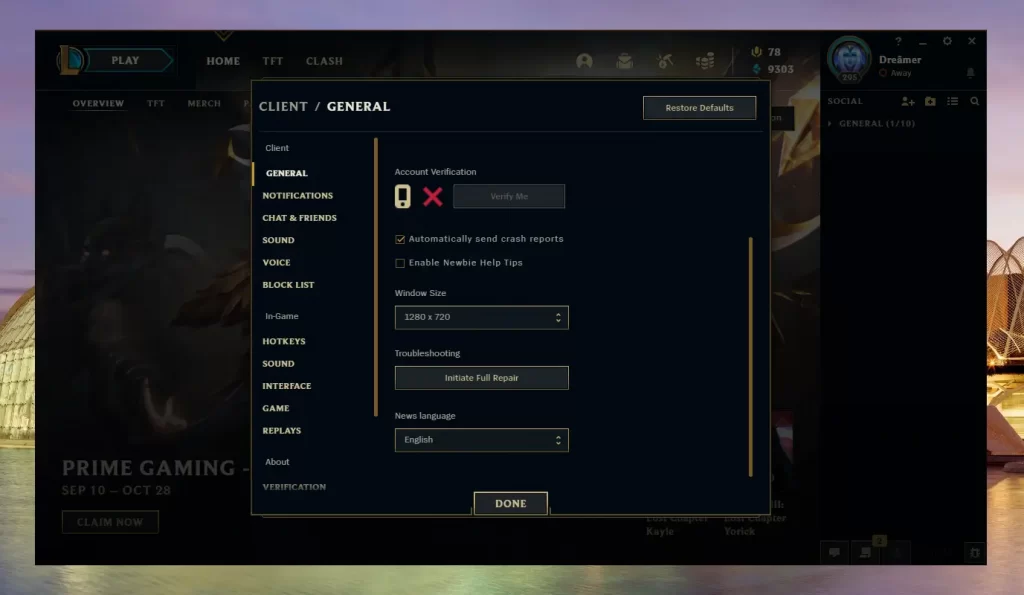
- Piesakieties League of Legends klientam ar savu lietotājvārdu un paroli.
- Klienta loga augšējā labajā stūrī noklikšķiniet uz pogas Iestatījumi.
- Kreisajā pusē atlasiet vispārīgos iestatījumus no saraksta.
- Ritiniet uz leju un izvēlieties uzsākt pilnu remontu.
- Noklikšķiniet uz Jā, lai vienotos.
Kad esat uzsācis pilnu remonta procesu, pats klients darīs visu. Tas automātiski izdzēsīs failus un tos pats pārinstalēs. Process prasa no 20 līdz 60 minūtēm atkarībā no jūsu CPU un interneta.
Kad remonts ir veikts, es ļoti iesaku jums restartēt datoru, tikai lai atsvaidzinātu sistēmu.
Bet, ja remonts neatrisina jūsu zemo FPS labā datorā LOL numurā, tad jums var būt citas problēmas uz rokām.
Lasiet arī: Kā iegūt RP un RP dāvanu kartes League of Legends?
4. Pārbaudiet, vai jūsu datoram ir apkures problēmas
Apkure ir viena no lielākajām problēmām visiem spēļu datoriem un visiem spēlētājiem. Jo smagāka spēle ir grūtāka, lai jūsu dators darbotos. Un jo grūtāka spēle ir paredzēta skriešanai, jo ātrāk jūsu dators sāk uzkarsēt un palēnināties, kā rezultātā ir zems FPS.
League of Legends ar visiem līdzekļiem nav smaga spēle. Bet tas noteikti var izraisīt dažas apkures problēmas, it īpaši, ja jūs spēlējat vairāk nekā dažas stundas.
Tātad, ko jūs šeit varat darīt?
Par laimi, jūs varat viegli atklāt, vai datoram ir apkures problēmas vai nē. Vienkārši pieskarieties datora korpusam vai klēpjdatoram, lai pārbaudītu, vai tas ir karsts. Tas ir normāli, lai sistēma būtu silta, kamēr tā ir. Bet, ja karstums ir patiešām augsts, tad jūsu grafiskā karte noteikti pārkarst.
Tātad, kā jūs to labojat?

Pirmais, kas šeit jādara, ir izslēgt datoru. Karstums izzudīs, kad jūsu dators netiks izmantots.
Otrkārt, jums būs jātīra ventilatori un veterinārārsti no putekļiem, netīrumiem un matiem. Kad jūsu dators ir aizsērējis, jūsu ventilatoriem un ventilācijas atverēm ir grūti ģenerēt pietiekami daudz gaisa plūsmas un saglabāt to atdzist. Tāpēc atveriet datoru un visu notīriet ar mīkstiem un sausiem audiem (papīra dvielis). Varat arī izmantot savu putekļsūcēju, lai sūktu putekļus, pirms pat atverat datora korpusu.
Ja jūs spēlējat leģendu līgu klēpjdatorā, jūs varētu arī iegādāties ārēju klēpjdatoru dzesētāju. Tie ir tikai plastmasas vai metāla spilventiņi, kurus jūs ievietojat zem klēpjdatora, un savienojat tos ar USB portu. Viņiem ir fani, kas tieši atdzesēs jūsu klēpjdatora procesoru un grafisko karti.
ID noteikti iesaka iegādāties klēpjdatora dzesētāju ar faniem, kas nonāktu tieši zem jūsu grafikas kartes. Meklējiet klēpjdatoru dzesētājus ar lieliem un spēcīgiem faniem vai pēc iespējas vairāk fanu.
Lasiet arī: kā ziņot par spēlētājiem League of Legends?
5. Notīriet savu reģistru
Viss, ko jūs darāt datorā, ir svarīgi. Piemēram, katru reizi, pievienojot lietotni vai instalējot kaut ko jaunu, tas veic izmaiņas jūsu sistēmā. Tas ietver arī League of Legends un visas citas spēles, kas jums varētu būt datorā.
Nevajadzīgi faili patiešām var visu palēnināt un izraisīt zemu FPS, pat ja jums ir augstas klases datora. Tātad to noņemšanai vajadzētu būt arī vienai no jūsu prioritātēm.
Ja jūs nekad neesat iztīrījis savu reģistru, id iesaka tam izmantot programmatūru. Un vispopulārākais ir Ccleaner . Ccleaner ir programmatūra, kuru ir ļoti ērti izmantot un var uzlabot datora veiktspēju. Tas dara daudz dažādu lietu, ieskaitot jūsu reģistra tīrīšanu. Tas atbrīvosies no visiem nevajadzīgajiem failiem un padarīs datoru parasti ātrāk.
Bet, ja jums nepatīk aizsērēt savu sistēmu ar vairāk ārējām programmām, jūs pats varat notīrīt reģistru. Heres, kā to izdarīt operētājsistēmā Windows 10.
- Atveriet šo datoru.
- Ar peles labo pogu noklikšķiniet uz C vai D reģistra un atlasiet Properties.
- Noklikšķiniet uz DISC CLEEPUP.
- Atlasiet visus failus, lai izdzēstu, izņemot lejupielādes (pēc izvēles).
- Nospiediet ok un gaidiet, līdz procesa pabeigšana.
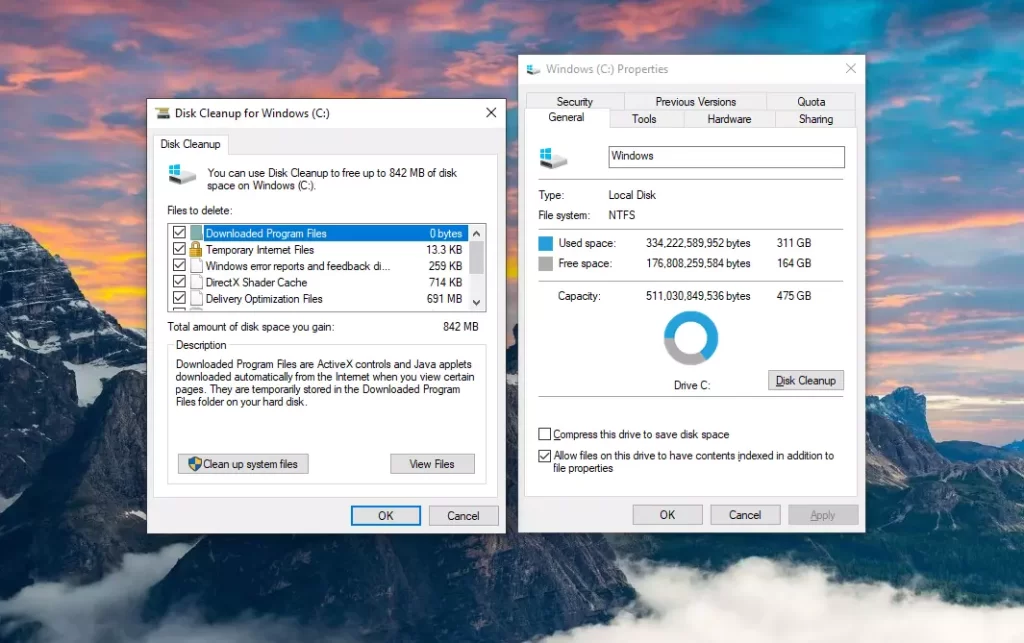
Papildus šiem diviem ir daudz dažādu reģistra tīrīšanas metožu. Heres ir YouTube ceļvedis , ja jums nepieciešama papildu palīdzība reģistra sakopšanā.
6. Noņemiet visas nevajadzīgās programmas
Tāpat kā es minēju iepriekš, viss, ko instalējat uz datora, to palēnina. Un tas vienmēr ieteicams jums atinstalēt un izdzēst visas programmas un spēles, kuras jūs īsti neizmantojat.
Ja jums patiešām ir augstas klases dators LOL ar tonnām SSD atmiņas, jums tas nav jādara. Bet, jo zemākas ir jūsu specifikācijas, jo svarīgāka ir tīra sistēma.
Programmu un spēļu atinstalēšana un dzēšana ir kūkas gabals operētājsistēmā Windows 10. Vienkārši atveriet vadības paneli un atlasiet atinstalējiet programmu. Pēc tam meklējiet programmu un spēļu sarakstā, kuras jūs īsti neizmantojat. Kad tos atrodat, vienkārši noklikšķiniet uz atinstalēt .
Kad esat izdarīts, varat arī doties uz programmu direktoriju un izdzēst visus failus, kas varētu būt tur, lai pārliecinātos, ka atinstalēšana ir tīra.
Lasiet arī: Kā iegādāties XP Lext Boost league of Legends?
Labākie iestatījumi augstiem FPS leģendu līgā
Ja jūs esat izdarījis visu pārējo, lai izlabotu zemo FPS līgā līgā, izņemot iestatījumus, tagad ir pienācis laiks to darīt. Spēles iestatījumi ir tie, kas nosaka, cik gludi galu galā darbosies jūsu spēle. Tātad, kādi ir labākie iestatījumi leģendu līgas spēlēšanai ar augstiem FPS?
Šeit es jums parādīšu 3 iestatīšanas opcijas, kas optimizētas 3 datoru veidiem.
Paturiet prātā, ka šeit galvenā uzmanība tiek pievērsta tikai FPS palielināšanai, kas var arī pazemināt spēļu grafikas kvalitāti.
Zemas klases dators - labākie iestatījumi augstiem FPS lol
| Iestatīšanas veids | Noteikt uz |
| Izšķirtspēja | Pārraudzības izšķirtspēja |
| Loga režīms | Ar logu vai pilnekrāna režīmu |
| Grafika | Paraža |
| Rakstzīmju kvalitāte | Zems |
| Vides kvalitāte | Zems vai vidējs |
| Ietekmes kvalitāte | Zems |
| Ēnas | Ārpus |
| Raksturs tintē | Ārpus |
| Kadru ātrums | Nepiespiests |
| Anti-aliasing | Ārpus |
| Vertikālā sinhronizācija | Ārpus |
Šeit ir daži no maniem ieteikumiem, ja jūs vēlaties iegādāties pavisam jaunu personālo datoru vai uzlabot esošo personālo datoru League of Legends, kamēr tas ir ierobežots budžets. Tas, iespējams, nedod jums optimālu pieredzi, bet tie darbosies vienmērīgi un ar salīdzinoši augstiem FPS.
Lasīt arī: League of Legends izaicinājumu nosaukumu ceļvedis
Vidējas klases dators - labākie iestatījumi augstiem FPS lol
| Iestatīšanas veids | Noteikt uz |
| Izšķirtspēja | Pārraudzības izšķirtspēja |
| Loga režīms | Pilna ekrāna |
| Grafika | Paraža |
| Rakstzīmju kvalitāte | Vidējs |
| Vides kvalitāte | Zems vai vidējs |
| Ietekmes kvalitāte | Zems vai vidējs |
| Ēnas | Ārpus |
| Raksturs tintē | Ārpus |
| Kadru ātrums | Nepiespiests |
| Anti-aliasing | Ārpus |
| Vertikālā sinhronizācija | Ārpus |
Ja jums nav ierobežots budžets un jums ir nauda, ko tērēt, id iesakiet jums šos pilnīgi jaunos datorus un detaļas esošā datora jaunināšanai. Tie sniegs jums super gludu pieredzi un vadīs League of Legends ar augstām FPS un bez problēmām.
Augstākās klases dators - labākie iestatījumi augstiem FPS lol
| Iestatīšanas veids | Noteikt uz |
| Izšķirtspēja | Pārraudzības izšķirtspēja |
| Loga režīms | Pilna ekrāna |
| Grafika | Paraža |
| Rakstzīmju kvalitāte | Augsts |
| Vides kvalitāte | Vidējs |
| Ietekmes kvalitāte | Vidējs |
| Ēnas | Ārpus |
| Raksturs tintē | Ārpus |
| Kadru ātrums | Nepiespiests |
| Anti-aliasing | Ārpus |
| Vertikālā sinhronizācija | Ārpus |
Un šie ir mans ieteikums cilvēkiem, kuri vēlas iegādāties vai uzlabot esošos personālos datorus uz augstākās klases. Šie personālie datori un detaļas sniegs jums galveno leģendu līgas pieredzi bez FPS pilieniem nākamajiem gadiem.
Ko darīt, ja nevarat salabot zemo FPS lol?
Vai tas ir viss, ko jūs varat darīt, lai atrisinātu FPS problēmu LOL?
Protams, nē! Faktiski ir desmitiem dažādu lietu, kuras varat izmēģināt.
Piemēram, jūs varat skenēt savu sistēmu un paskatīties, vai ir vīruss, kas izraisa nepareizu darbību. Varat arī izmantot Defragmentation vai pat iestatīt League of League videoklipu iestatījumus uz zemu . Tomēr tie īpaši neatrisina šo problēmu, ja jums tas ir salīdzinoši labā datorā.
Es joprojām iesaku jums katrai variantam dot šāvienu, tikai lai pārliecinātos, ka esat izdarījis visu iespējamo. Un, ja jūs joprojām nevarat novērst problēmu, iespējams, ir laiks sākt domāt par jaunu datoru. Vai vismaz jauna grafiskā karte.
Lai palīdzētu jums no šejienes izdomāt lietas, IVE ir salicis vienkāršu minimālās un ieteicamo specifikāciju diagrammu, kas jums jābūt, lai palaistu LOL. Pārbaudiet, vai jūsu sistēma atbilst specifikācijām!
Minimālās un ieteicamās sistēmas prasības League of Legends 2025. gadā
| Minimālās specifikācijas LOL 2025. gadā | Ieteicamās specifikācijas LOL 2025. gadā |
| CPU: 2GHz procesors | CPU: 3GHz procesors vai labāks |
| RAM: 2 GB | RAM: 4GB |
| Vieta: 14 GB vietas pieejama jūsu cietajā diskā | Vieta: 14 GB vietas pieejama jūsu cietajā diskā |
| GPU: Shader versija 2.0, kas ir spējīga videokarte | GPU: NVIDIA GEFORCE 8800 vai AMD RADEON HD 5670 vai labāks |
| OS: Windows 7, Windows 8, Windows 10 | OS: Windows 7, Windows 8, Windows 10, Windows 11 |
| Ekrāna izšķirtspēja: līdz 19801200 | Ekrāna izšķirtspēja: līdz 19801200 |
Ja datorā palaižat vecāku Windows versiju, iespējams, ka jums tas nav jāmaina. Tas pats attiecas uz jūsu ekrāna izšķirtspēju. Bet, ja jūsu CPU vai GPU ir mazāks par minimālo vai ieteicamajām prasībām, ir sagaidāms FPS kritums.
Lasiet arī: Kā skatīties, kā vecās atkārtotas atkārtošanās līgā League of League?
Citi saistīti jautājumi
LOL CPU vai GPU intensīvs?
League of Legends ir vairāk CPU nekā GPU. Tas attiecas uz visām citām MOBA un RTS spēlēm. Ja jums ir augstas klases CPU, jūsu dators vienmērīgi vadīs leģendu līgu pat ar ne tik dārgu GPU.
Vai 60Hz monitors ierobežo FPS LOL?
Spēlējot leģendu līgu par 60Hz, tas ierobežo FPS. Pat ja kadru ātruma iestatījums ir iestatīts uz nepapildumu un spēle darbojas ar 200 kadriem sekundē, jūsu 60Hz monitors to nevarēs parādīt. Jūs varat pagriezt vsync, lai bloķētu FPS 60, ja vēlaties. Un, ja LOL vēlaties redzēt vairāk nekā 60 kadrus sekundē, 144Hz monitors ir obligāts.
Kāds ir labākais FPS League of Legends?
Jo augstāks ir FPS numurs League of Legends, jo labāk. Un viss, kas pārsniedz 120 kadrus sekundē, ir lielisks skaitlis lol. Bet tas nozīmē arī to, ka jums noteikti vajadzētu būt 144Hz monitam (vai labākam) un jūsu kadru likmēm nav pievienots. Jūs noteikti varat to pārvarēt, bet tas nav nepieciešams. Labāko spēli LOL var sasniegt ar ātrumu 120 kadri sekundē.
Lasiet arī: kā ikviens var nopelnīt naudu ar League of Legends - 8 metodes
Secinājums
Ja jūs tikko uzzinājāt, ka jūsu dators vairs netiek uzskatīts par labu, es zinu, kā jūs jūtaties. Un es nevaru domāt par citiem padomiem, kā tikai apsvērt iespēju iegādāties jaunu spēļu datoru, kas atbilst 2025. gada League of Legends standartiem.
No otras puses, ja jūs izmēģinājāt tikai vienu vai visas metodes, kuras es paskaidroju iepriekš, un atradāt jūsu labojumu, es priecājos palīdzēt! Zemais FP un labs dators LOL nav tik izplatīta problēma, bet tas joprojām notiek ar daudziem no mums.
Tagad pārejiet spēlē un pieder!
Lai iegūtu papildinformāciju, apmeklējiet Riots oficiālo reakciju uz zemu FPS problēmu novēršanu League of Legends.

